

By Vernon Roderick, Son Güncelleme: 6/12/2023
Bugün bilgisayarlarımızda belgeler ve uygulamalar üzerinde çalışmak gibi farklı görevler yapıyoruz. Ayrıca bilgisayarın sabit diskinde daha sonra kolayca erişebileceğimiz çeşitli dosyalar saklarız. Ancak önemli verilerimizle ilgili sorunların ortaya çıktığı zamanlar vardır. Belge dosyaları aniden kaybolur veya silinir ve bulunamaz.
Sorunu çözmeye yardımcı olmak için, bu makale, herhangi bir cihazdan silinen veya kaybolan verilerin nasıl kurtarılacağı konusunda takip edilebilecek birkaç yöntem sunar. Ayrıca, bir belge kurtarma yazılımı FoneDog Data Recovery gibi, cihazda hızlı veya derin bir tarama gerçekleştirerek veri kurtarmaya yardımcı olabilir. Sadece belgeler değil, flash sürücü de önemlidir, bu yüzden işte bununla ilgili başka bir makale flash sürücü kurtarma yazılımı size tavsiye edilir.
Bölüm 1. Belge Kurtarma Yazılımını Kullanarak Silinen Belgeleri KurtarmaBölüm 2. Kayıp veya Silinen Belgelerin Ortak Nedenleri Bölüm 3. Başarılı Bir Belge Kurtarma Yazılımı İçin İpuçları Bölüm 4. Windows'ta Belge Kurtarma YazılımıBölüm 5. Mac'te Belge Kurtarma YazılımıBölüm 6. Ücretsiz Üçüncü Taraf Araçlarını Kullanan Belge Kurtarma Yazılımı
Silinen ve eksik belgelerinizi kurtarmak için yardıma ihtiyacınız olduğunda, FoneDog Veri Kurtarma harika bir iş çıkaracak. Her türlü cihazdan her türlü veriyi kurtarabilen güvenli, güvenilir ve güvenli bir veri kurtarma programıdır.
Yardım özelliği ile basit ve kullanımı kolay arayüzü ile cihazlarınızın hızlı ve derin taramalarını herhangi bir veri kaybı olmadan yapabilir. Her dosya sonucunu önizleyebilir ve kurtarmak istediğiniz belirli dosyaları seçebilirsiniz.
FoneDog Data Recovery, her durumda kaybolan ve silinen verileri kurtarabilir. Araç hem Windows hem de Mac OS'de mevcuttur. Ücretsiz deneme sürümü mevcuttur ve satın alındığında tam paket özelliklerle birlikte 30 günlük para iade garantisi sunar. Görmek için bağlantılı makaleye tıklayın FoneDog Veri Kurtarma'nın ayrıntılı indirme öğreticisi.
Yazılımı Windows veya Mac bilgisayarınıza indirin ve yükleyin. Programa Başlat menüsünden, masaüstünden veya görev çubuğundan erişin. Verileri bu cihazlardan kurtaracaksanız, çıkarılabilir veya mobil cihazlarınızı bilgisayara bağlayın.

Sonraki adım, belgeler gibi kurtarılacak dosya türlerini seçmektir. Ayrıca, silinen veya kaybolan verileri içeren disk sürücülerini ve çıkarılabilir sürücüleri seçin.

Seçebileceğiniz iki tarama modu mevcuttur: hızlı veya derin tarama. İkinci taramanın tamamlanması daha uzun sürer ancak daha fazla içerik döndürür. Devam etmek için Tara düğmesine tıklayın. Sonuçlar kategoriye göre döndürülecektir. Sonuçları daha sonra önizlemeyi seçebilirsiniz.
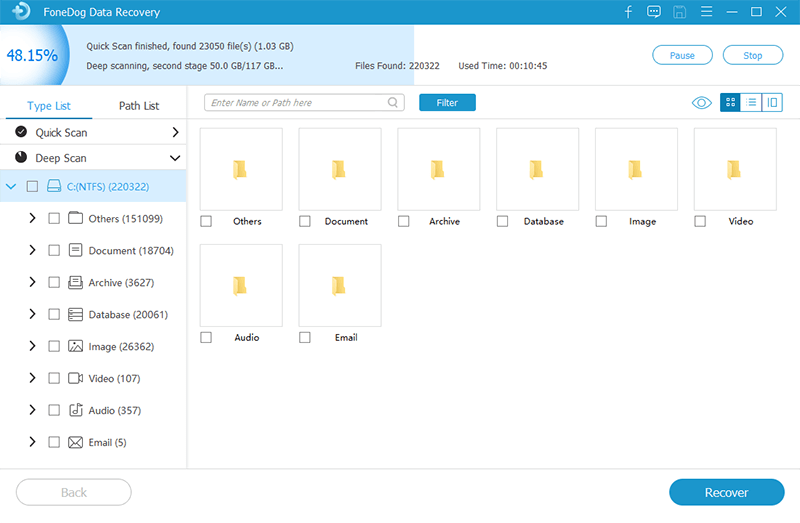
Kurtarmak istediğiniz belirli dosyaları seçin. Veri kurtarmaya başlamak için Kurtar düğmesine tıklayın. Kurtarma tamamlanana kadar bekleyin ve sabit bir bağlantı ve güç kaynağının kurulduğundan emin olun.
Üzerinde çalıştığınız belgeler birdenbire kaybolabilir, silinebilir veya çeşitli nedenlerle bozulabilir. Bu sorunun en yaygın nedenleri, yanlışlıkla silme, sabit disk biçimlendirme, sistem çökmesi, yazılım veya donanım arızası, kötü amaçlı yazılım tehditleri, biçimlendirme hataları, bozuk sektörler, Çöp Kutusu veya Geri Dönüşüm Kutusu'nun boşaltılması, insan hatası ve diğerleri.
Senaryoya bağlı olarak kaybolan veya silinen belgelerinizi yine de kurtarma ihtimaliniz vardır. Düzenli olarak oluşturulan yedekler varsa, verileri kurtarma şansı çok yüksektir. Ancak yedekleme yoksa, verileri geri yüklemek için sistemdeki yerleşik özellikleri kullanabilirsiniz veya daha iyi bir alternatif, FoneDog Data Recovery gibi bir veri kurtarma programı kullanmaktır.
Eksik veya silinmiş belgeler sorunuyla karşılaştığınızda, daha fazla hasarı önlemek için diskinize herhangi bir şey yazmayı hemen bırakın. Daha fazla veri manipülasyonu gerçekleştirmeyin.
Bunun yerine, bu makale kılavuzunda açıklanan farklı yöntemleri kullanarak veri kurtarma işlemini hemen gerçekleştirin. FoneDog Data Recovery gibi güvenilir bir veri kurtarma aracıyla, silinen ve kaybolan belgeleri kolayca ve güvenle kurtarabilirsiniz.
Bu bölüm, Windows sistemlerine entegre edilmiş yerleşik özelliklerle silinen veya kaybolan belgeleri nasıl kurtaracağınız konusunda size yardımcı olabilecek bazı yöntemler sunmaktadır.
Yedekleme ve geri yükleme, Windows işletim sistemlerinde bulunan ve yedeklenen belirli belgeleri geri yüklemenizi sağlayan yerleşik bir özelliktir. Yedekleme ve geri yükleme işlemini gerçekleştirmeden önce depolama ortamı cihazınızı yedeklemenizin kaydedildiği yere bağlayın.
01 Adımı: Başlatın Kontrol Paneli.
Git Başlama menüsünü seçin ve Kumanda panosu programlar listesinden.
Adım 02: Seç Sistem ve Bakım.
Adım 03: Açık Yedekleme ve Geri Yükleme Merkezi.
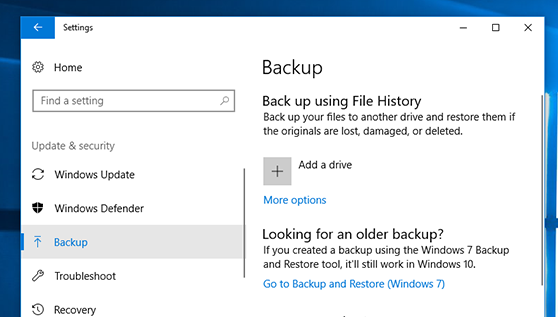
Adım 04: Tıklayın Dosyalarımı Geri Yükle.
Adım 05: Dosya geri yüklemesi bitene kadar sihirbazda belirtilen adımları izleyin.
Bu, Windows'ta, yedeklenen önceki sürümlerden silinen veya kaybolan belgeleri geri yüklemenize olanak tanıyan başka bir özelliktir. Belgeler yakın zamanda silinmişse veya bilgisayarınızın sürücüsünde çok fazla silme işlemi gerçekleşmiyorsa, bu özelliği kullanabilirsiniz.
Adım 01: Lansman Bu PC or Bilgisayarım.
Şuraya gidebilirsiniz: Başlama menüsünü seçin ve Bilgisayar program listesinden veya masaüstünüzden programa erişin.
Adım 02: Önceden kaydedilmiş belgelerin klasör konumuna gidin.
Adım 03: Bulunan klasöre sağ tıklayın ve Önceki sürümü geri yükleyin.
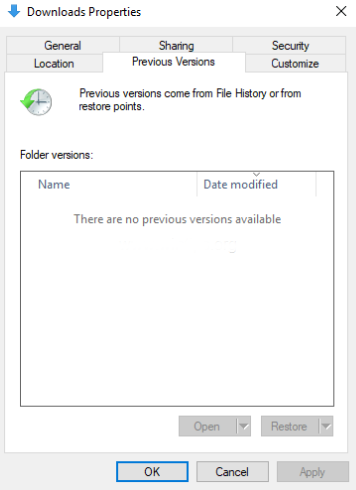
Adım 04: Klasörün önceki sürümlerinin bir listesi tarih ve saate göre görüntülenecektir. Silinen belgeleri içeren klasörün önceki sürümünü seçmek için çift tıklayın.
Adım 05: Belgelerin önceki sürümünün bulunduğu klasörü sürükleyin ve yeni bir konuma bırakın (kurtarıldı).
Belgeler yanlışlıkla silindiğinde ve Geri Dönüşüm Kutusu, bunları orijinal konumuna geri yükleme seçeneğiniz vardır.
01 Adımı: Başlatın Geri Dönüşüm Kutusu masaüstünde bulunur.
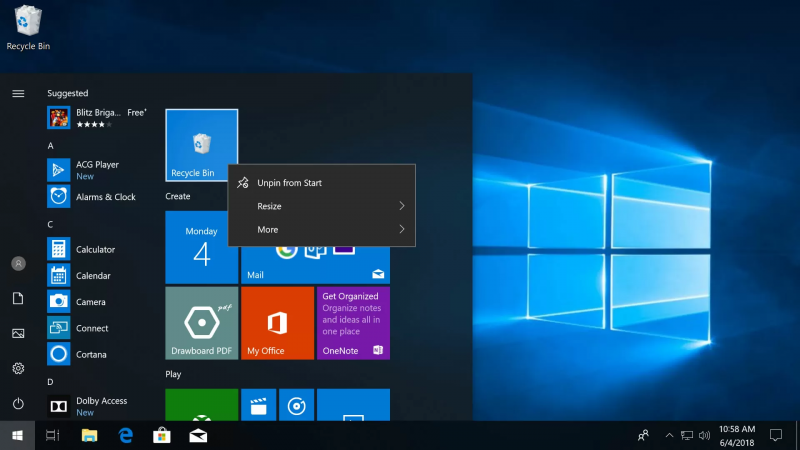
Adım 02: Silinen belgeler listesinde gezinin veya belirli bir belgeyi arayın.
Adım 03: Belgenin orijinal konumu ayrıntılarda gösterilir. Belgeye sağ tıklayın ve tıklayın Restore.
Adım 04: Belgenin orijinal konumuna gidin ve belgenin geri yüklenip yüklenmediğini kontrol edin.
Word, Excel, PowerPoint, Photoshop ve diğerleri gibi belgeleri kurtarmak için, ilgili Otomatik Kaydet veya Otomatik Kurtarma klasör konumlarında veya Temp klasöründe kurtarılan ve otomatik olarak kaydedilen belgeleri kontrol etmeyi deneyebilirsiniz.
Bu bölüm, Mac OS'deki yerleşik özelliklerle silinen veya kaybolan belgeleri nasıl kurtaracağınız konusunda size yardımcı olabilecek bazı yöntemler sağlar.
Silinen belgeleri geri yüklemek için Mac'te Time Machine adlı tümleşik yerleşik bir yedekleme yardımcı programı kullanılabilir. Bu, Mac bilgisayarınızda Time Machine yedeklemeleri otomatik olarak etkinleştirilirse mümkündür.
01 Adımı: Başlatın Bulucu.
Adım 02: Tıklayın Uygulama ve başlat Zaman makinesi.
03 Adımı: Şuraya git Bulucu ve ardından Tüm Dosyalarım.
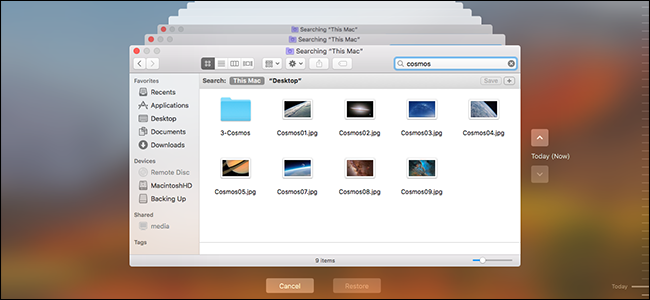
Adım 04: Time Machine'de listelenen yedeklerden silinen belgeyi bulun.
Adım 05: Belgenin üzerinde çalışıldığı tarih ve saate karşılık gelen, pencerede görüntülenen zaman çizelgesine bakın. Belge dosyasını önizlemek için dosyayı seçin ve Space tuşuna basın.
Mac bilgisayarınızda silinen belgeler, gerektiğinde dosyaları geri yüklemenize olanak tanıyan Çöp Kutusuna otomatik olarak gönderilir.
Adım 01: Git Bulucu.
Adım 02: Açın Çöp.
Adım 03: Silinen dosyalar Çöp Kutusu'nda listelenir. Silinen belgeye sağ tıklayın ve Geri koy orijinal konumuna geri yüklemek için.
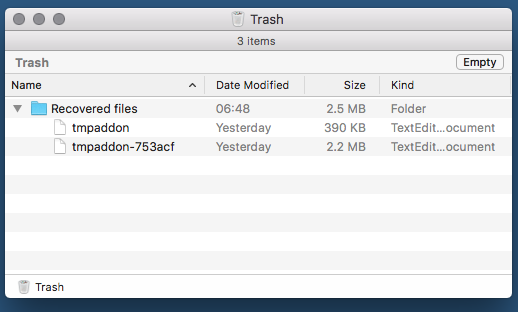
Mac bilgisayarınızdaki bir belge gibi bir dosyayı yanlışlıkla sildiğinizde, onu silme işleminden hemen sonra geri yükleme seçeneğiniz vardır.
Adım 01: Git Bulucu.
Adım 02: Tıklayın Düzenle.
Adım 03: Tıklayın Taşımayı Geri Al değişikliği tersine çevirmek için.
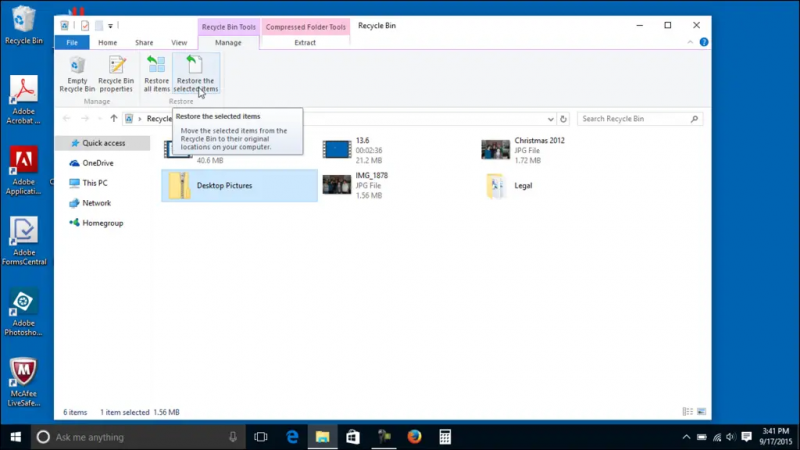
Bu bölüm, silinen veya kaybolan belgeleri geri yüklemek için kullanabileceğiniz çeşitli ücretsiz belge kurtarma yazılımı araçları hakkında yararlı bilgiler sağlar. Her araç kendi özellikleri, artıları ve eksileri ile sunulur.
Recuva, cihazınızdan silinen veya kaybolan belge, fotoğraf, müzik, video ve daha birçok verinin kurtarılmasını destekleyen ücretsiz bir program sunmaktadır. Basit ve kolay bir arayüz ile hızlı ve derin tarama modları sunar.
Artıları: Recuva, dosyayı hızlı taramada bulamamanız durumunda, birincil tarama yapmanızı ve cihazınızın gelişmiş bir derin taramasını yapmanızı sağlar. Arayüzü kullanımı kolaydır ve verilerinizi güvenli bir şekilde kurtarır.
Disk Drill, çeşitli cihazlardan silinen veya kaybolan belgeler, fotoğraflar, müzikler, videolar ve çok daha fazlası gibi her türlü verinin kurtarılmasını destekleyen ücretsiz bir veri kurtarma uygulamasıdır. Farklı dosya sistemlerinde Windows ve Mac OS'yi destekler.
Artıları: Disk Drill, cihazı taramanıza, sonuçları döndürmenize ve sonuçları önizlemenize olanak tanır. Kullanımı kolay bir arayüze ve güvenli veri kurtarma özelliğine sahiptir.
Eksileri: Disk Drill'in ücretsiz deneme sürümü yalnızca 500 MB'a kadar veriyi kurtarabilir ve Linux işletim sistemini desteklemez. Tam tarama modu zaman alıcı olabilir.
Tenorshare Data Recovery, cihazlarınız için ücretsiz bir kurtarma yazılımı olarak mevcuttur. Silinen veya kaybolan belgelerin, mesajların, videoların, fotoğrafların ve çok daha fazlasının kurtarılmasını destekleyebilir. Windows, Mac ve Linux için kullanılabilir.
Artıları: Tenorshare Veri Kurtarma aracı, her tür dosyanın kurtarılmasına izin verir ve farklı türde cihazları tarar. Dosyaları önizlemeyi ve kurtarılacak belirli dosyaları seçmeyi seçebilirsiniz.
Eksileri: Yazılımın ücretsiz sürümü yalnızca 500 MB'a kadar veriyi kurtarabilir ve tüm sürücü dışında hangi konumun taranacağını belirleme seçeneğiniz yoktur.
kurtarma, belgeler, resimler, müzik, videolar ve çok daha fazlası gibi her türlü silinen veya kaybolan verinin kurtarılmasını destekleyen ücretsiz bir kurtarma aracı olarak mevcuttur. Araç hem Windows hem de Mac OS'de çalışacaktır.
Artıları: RecoverIt, duruma bağlı olarak seçebileceğiniz birkaç farklı kurtarma moduna sahiptir. Basit ve kullanımı kolay bir arayüze sahiptir ve dosyaları önizlemeyi seçebilirsiniz.
Eksileri: RecoverIt'in ücretsiz deneme sürümü yalnızca 100 MB'a kadar veriyi kurtarabilir ve tarama bazen donar. Ayrıca önizleyebileceğiniz dosya sayısını da sınırlar.
Remo Recover aracı, fotoğraf, müzik, video, belge gibi dosyaların ve cihazınızdan yanlışlıkla silinmesi nedeniyle kaybolan diğer verilerin kurtarılmasını sağlayan ücretsiz bir dosya kurtarma programıdır.
Artıları: Remo Recover, basit ve kullanımı kolay bir arayüze sahiptir. Taramadan sonra dosyaları önizleyebilir ve geri yüklemek istediğiniz dosyaları seçebilirsiniz. Farklı senaryolarda çeşitli cihazları destekler.
Eksileri: Remo Recover'ın cihaz taramasının tamamlanması çok daha uzun sürer ve taramadan sonra silinen dosyaları bulmak, arama yapılamadığı için zor olabilir.
İnsanlar ayrıca okurMac'te Silinmiş Geçmiş Nasıl Kurtarılır (Google Chrome)Android için SD Kart Veri Kurtarma Nasıl Gerçekleştirilir
Bilgisayar, telefon gibi cihazlarımızda beklenmeyen durumlar meydana gelebilir ve bu da işimizi verimsiz ve zaman alıcı hale getirir. Silinen veya kaybolan veriler gibi sorunlar görevlerimizi etkileyebilir. Cihazlarımızdaki önemli belgelere erişmemiz gerekiyor ancak aniden kayboluyor veya siliniyor.
Bu makalede, tartışılan yöntemleri izleyerek sorunu çözmenin farklı yolları vardır. Başka bir çözüm, herhangi bir durumda her tür cihazdan kaybolan ve silinen verilerinizi kurtarmak için FoneDog Data Recovery gibi bir belge kurtarma yazılımı kullanmaktır.
Hinterlassen Sie einen Kommentar
Yorumlamak
Veri Kurtarma
FoneDog veri toplama hızlı ve güvenli olarak silmiş veya kaybetmiş fotoğraflar, videolar, ses, e-postalar, belgeler ve sert sürücülerden diğer veriler, hafıza kartları, flash sürücüler, Windows ve Mac bilgisayarlarından (Recycle Bin dahil).
Ücretsiz deneme Ücretsiz denemePopüler makaleler
/
BİLGİLENDİRİCİLANGWEILIG
/
basitKOMPLİZİERT
Vielen Dank! Merhaba, Sie die Wahl:
Excellent
Değerlendirme: 4.5 / 5 (dayalı 93 yorumlar)